如果你的 计算机空闲,屏幕保护程序将在一段时间后激活。然而,在 Windows 11 中,它的工作方式略有不同。
在 Windows 11 中,如果您有一段时间不使用计算机,即通过 锁屏。在旧版本的 Windows 中,屏幕保护程序变为活动状态。然而,屏幕保护程序在Windows 11中并没有消失,你只需要知道在哪里可以找到它。
如果您知道将屏幕保护程序放在哪里 Windows 11 中的设置 您可以根据自己的喜好调整屏幕保护程序。所以你可以做出不同的 设置文本、气泡、丝带作为屏幕保护程序.
要个性化屏幕保护程序,您还可以设置照片幻灯片。您可以按任意顺序显示这些图像。这就是它的工作原理。
在 Windows 11 中将图像设置为屏幕保护程序
在继续之前,我建议您将所需的所有图像设置为屏幕保护程序,并将它们放在一个文件夹中。您必须通过设置选择包含图像的文件夹,这样可以更轻松地设置不同的图像。
右键单击“开始”按钮。单击菜单中的“设置”。点击左侧的个人设置。然后点击右侧 锁屏 然后点击相关设置中的屏幕保护。
将屏幕保护程序从“无”更改为“照片”,然后单击“设置”按钮以更改屏幕保护程序设置。
单击浏览按钮更改包含要显示为屏幕保护程序的图像的文件夹。单击“确定”进行确认。
您还可以调整幻灯片放映的速度并以随机顺序显示图像。
单击屏幕保护设置中的预览按钮可显示屏幕保护的照片预览。
将“等待”选项更改为启用屏幕保护程序之前计算机可以空闲的分钟数。
我希望这可以帮助您在 Windows 11 中通过屏幕保护程序将照片或图像设置为幻灯片。感谢您的阅读!
阅读更多:


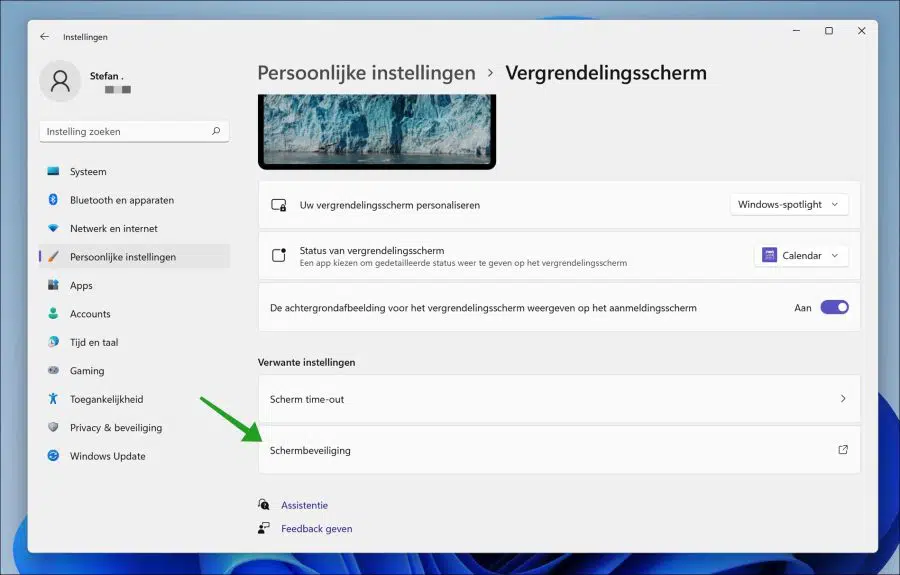
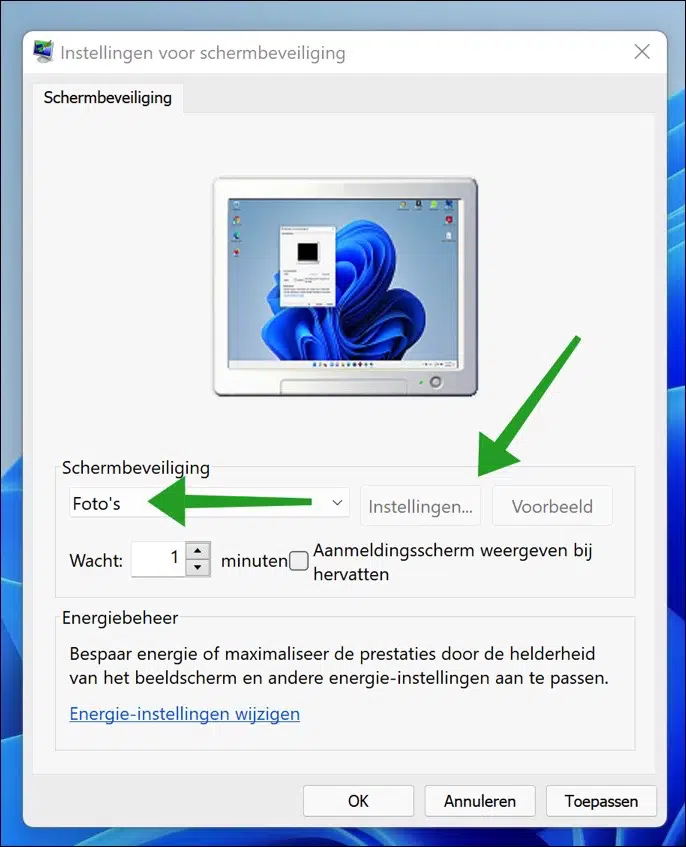
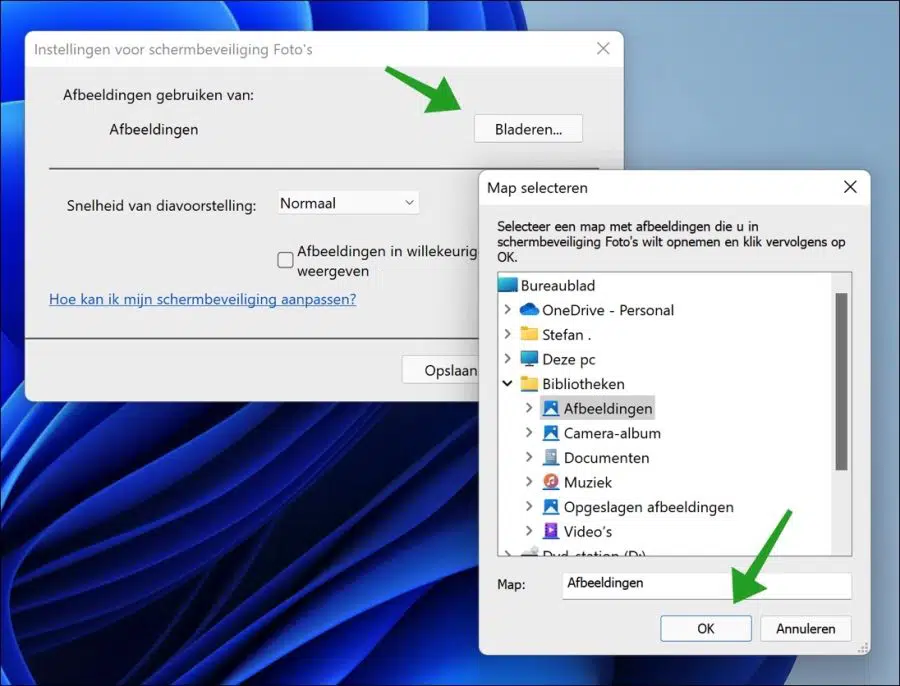
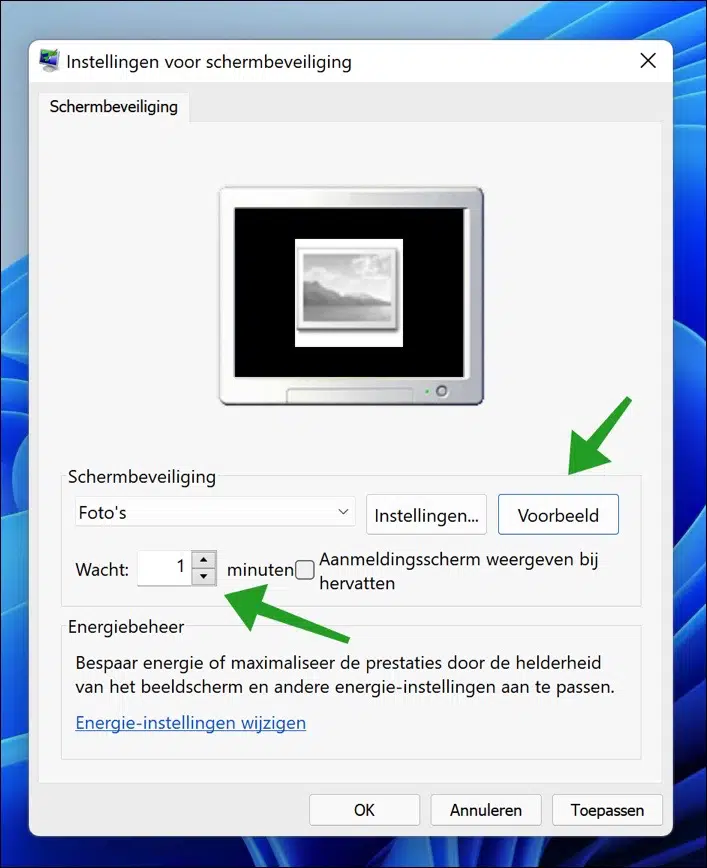
美好的一天专家
我的问题是如何让 Windows 11 中的屏幕保护程序运行速度超过 1 分钟。
比如我想设置半分钟。我有一些美丽的自然照片,花了很长时间才得到一张新照片。我想我必须进入注册表来更改参数,但是在哪里?
问候简
您好,根据您的问题我写了一篇文章:
https://www.pc-tips.info/tips/windows-tips/tijdsinterval-schermbeveiliging-wijzigen-in-windows-11-of-10/
祝你好运!